บทนำ
Lenovo Chromebook มีชื่อเสียงในด้านการออกแบบที่เรียบง่ายและอินเทอร์เฟซที่ใช้งานง่าย ทำให้เป็นที่นิยมสำหรับนักเรียนและมืออาชีพ อย่างไรก็ตาม เช่นเดียวกับอุปกรณ์คอมพิวเตอร์อื่นๆ อาจประสบปัญหาการทำงานช้าลงเมื่อมีงานหรือแอปพลิเคชันที่เปิดใช้งานมากมาย การจัดการและปิดงานอย่างมีประสิทธิภาพเป็นสิ่งสำคัญในการรักษาประสิทธิภาพสูงสุด การเรียนรู้วิธีการยุติงานทั้งหมดพร้อมกันสามารถเพิ่มประสิทธิภาพในการปฏิบัติงานประจำวันของคุณใน Lenovo Chromebook คู่มือนี้จะแนะนำวิธีการทีละขั้นตอนเพื่อบรรลุเป้าหมายนี้ โดยใช้เครื่องมือที่มีอยู่ในอุปกรณ์ของคุณ

การเข้าใจตัวจัดการงานของ Chrome OS
ส่วนสำคัญในการจัดการ Lenovo Chromebook ของคุณอย่างมีประสิทธิภาพคือการเข้าใจตัวจัดการงานของ Chrome OS ซึ่งเป็นเครื่องมือที่มีประสิทธิภาพสำหรับการดูแลและยุติงานและกระบวนการที่กำลังใช้งานอยู่ คล้ายกับตัวจัดการงานที่พบในระบบ Windows ฟีเจอร์นี้ให้การวิเคราะห์รายละเอียดของแอปพลิเคชันและกระบวนการเบื้องหลังที่ใช้งานอยู่
ด้วยการใช้เครื่องมือนี้ คุณสามารถดูข้อมูลตัวชี้วัดที่สำคัญ เช่น การใช้งานหน่วยความจำ พลังประมวลผล และกิจกรรมเครือข่ายของแต่ละงาน ข้อมูลนี้มีค่ายิ่งสำหรับการระบุแอปพลิเคชันที่ใช้งานทรัพยากรเกินขอบเขต อาจทำให้ระบบช้าลง ความชำนาญในการใช้เครื่องมือดังกล่าวเป็นสิ่งจำเป็นสำหรับผู้ที่ต้องการปรับปรุงประสิทธิภาพของ Chromebook ในส่วนถัดไปเราจะแนะนำคุณเกี่ยวกับวิธีการใช้คุณสมบัติที่หลากหลายนี้อย่างมีประสิทธิภาพในการจัดการงานของ Chromebook
คู่มือทีละขั้นตอนในการยุติงานทั้งหมดบน Lenovo Chromebook
การจัดการงานบน Chromebook ของคุณสามารถทำได้ง่ายขึ้นอย่างมากด้วยขั้นตอนง่ายๆ บางประการ ซึ่งจะปรับปรุงกระบวนการทำงานของคุณในที่สุด
การเข้าถึงตัวจัดการงาน
- ขั้นแรก กดปุ่ม ‘ค้นหา’ (หรือปุ่ม ‘ตัวเปิด’) พร้อมๆ กับปุ่ม ‘Esc’
- ตัวจัดการงานจะปรากฏขึ้น แสดงงานที่กำลังใช้งานทั้งหมดพร้อมกับการใช้งานทรัพยากรที่เกี่ยวข้อง
การปิดงานเดี่ยวเทียบกับหลายงานพร้อมกัน
- เพื่อปิดงานเดี่ยว ค้นหางานที่ต้องการในตัวจัดการงานและคลิก ‘ยุติกระบวนการ’ ทำซ้ำสำหรับแต่ละงานที่คุณต้องการยุติ
- โชคไม่ดีที่ Chrome OS ไม่ได้รองรับการปิดงานทั้งหมดด้วยการคลิกเพียงครั้งเดียว สำหรับการปิดหลายงาน คุณอาจต้องยุติงานด้วยตนเองครั้งละงานหรือรีเซ็ต Chromebook เพื่อเริ่มต้นใหม่
การใช้ทางลัดคีย์บอร์ดเพื่อเพิ่มประสิทธิภาพ
- เพื่อเร่งกระบวนการยุติงาน ใช้ทางลัดคีย์บอร์ด นอกจาก ‘ค้นหา’ + ‘Esc’ เพื่อเปิดตัวจัดการงานแล้ว การใช้ ‘Shift’ + ‘Esc’ จะช่วยให้คุณสามารถนำทางและยุติงานในแท็บหลายแท็บได้อย่างมีประสิทธิภาพ
การเข้าใจวิธีการเหล่านี้สามารถช่วยให้การจัดการงานบน Chromebook ของคุณเป็นไปอย่างราบรื่น ทำให้สามารถใช้งานทรัพยากรที่มีค่าได้อย่างอิสระและเพิ่มประสิทธิภาพโดยรวมให้ดียิ่งขึ้น
เคล็ดลับขั้นสูงสำหรับการจัดการงานบน Chromebook
การเข้าใจการจัดการงานพื้นฐานเป็นสิ่งสำคัญ อย่างไรก็ตาม การใช้งานเทคนิคขั้นสูงบางประการสามารถช่วยเพิ่มประสิทธิภาพของ Chromebook ของคุณได้อีก
การใช้ประโยชน์จากส่วนขยาย Chrome เพื่อการควบคุมขั้นสูง
- ใช้ส่วนขยายอย่าง OneTab และ The Great Suspender เพื่อจัดการและรวมแท็บที่เปิดหลายแท็บ เครื่องมือเหล่านี้ลดการใช้งานหน่วยความจำโดยทำให้แท็บที่ไม่ได้ใช้งานหยุดทำงาน ช่วยป้องกันการทำงานช้าของระบบและให้เครื่องทำงานได้อย่างรวดเร็วและตอบสนอง
แนวปฏิบัติที่ดีที่สุดในการรักษาประสิทธิภาพสูงสุด
- อัพเดท Chromebook ของคุณเป็นประจำเพื่อให้ทำงานได้อย่างปลอดภัยและราบรื่น ตรวจสอบเวอร์ชันล่าสุดของ Chrome OS ในการตั้งค่าเพื่อรักษาสภาพเครื่องให้ดี
- รักษาพื้นที่ทำงานให้สะอาดและเป็นระเบียบโดยการปิดแท็บที่ไม่จำเป็นและถอนการติดตั้งส่วนขยายที่ไม่ได้ใช้ซึ่งอาจทำให้ Chromebook ของคุณช้าลง อนุญาตเฉพาะส่วนขยายที่จำเป็นเท่านั้นเพื่อเพิ่มประสิทธิภาพ
เทคนิคขั้นสูงเหล่านี้จะช่วยยกระดับความสามารถในการจัดการงานของคุณ ทำให้ Chromebook ของคุณทำงานในสภาพที่ดีที่สุด
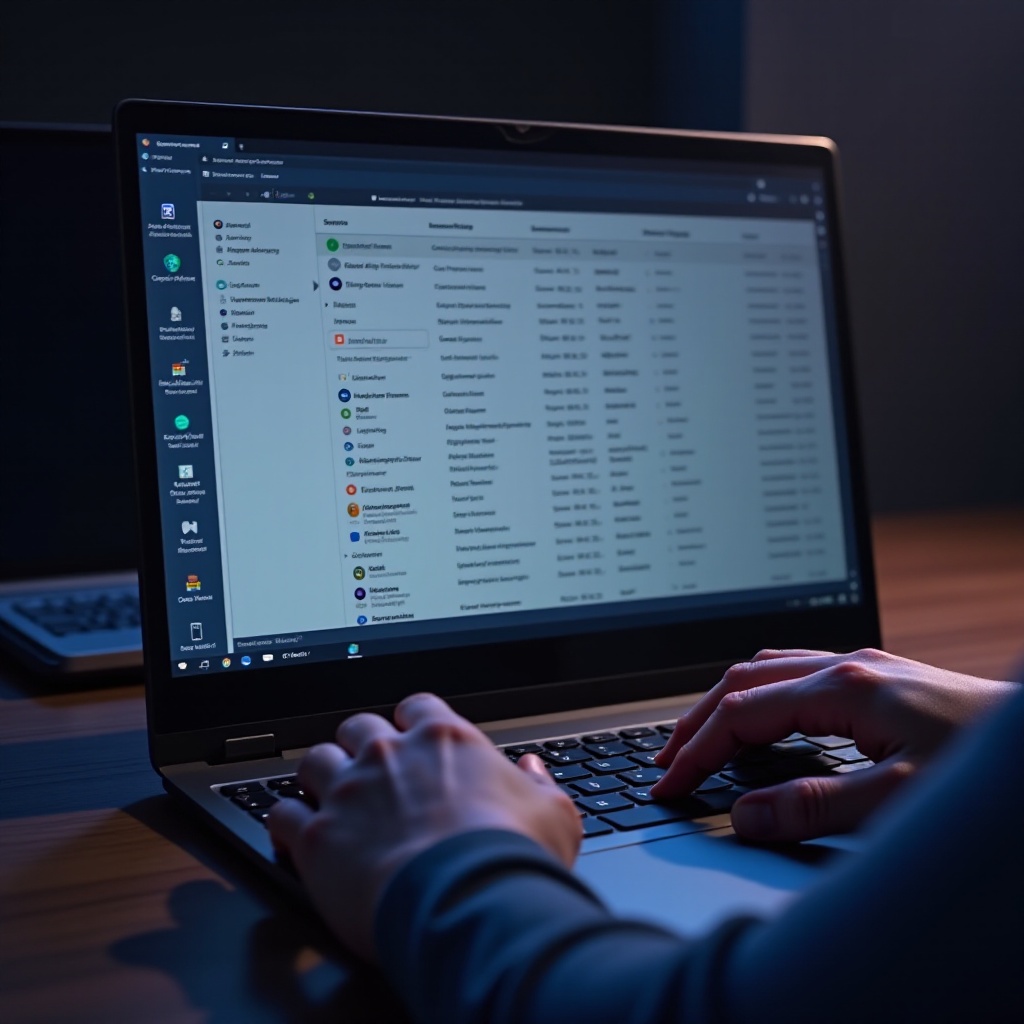
การแก้ปัญหาที่พบบ่อยในการจัดการงาน
แม้ว่าการใช้วิธีการจัดการงานที่มีประสิทธิภาพมักจะช่วยแก้ปัญหาส่วนใหญ่ได้แล้ว แต่ก็อาจยังคงมีปัญหาบางอย่างอยู่ นี่คือวิธีแก้ไขปัญหาเหล่านั้นอย่างมีประสิทธิภาพ
การแก้ปัญหาตัวจัดการงานที่ไม่ตอบสนอง
- หากตัวจัดการงานของคุณไม่ตอบสนอง การรีสตาร์ท Chromebook มักจะแก้ปัญหาชั่วคราวได้ กดปุ่มปิดเครื่องค้างไว้จนกว่ามันจะปิด จากนั้นรีสตาร์ทอุปกรณ์เพื่อแก้ไขปัญหาที่เกิดจากข้อบกพร่อง
การแก้ไขปัญหาเกี่ยวกับงานที่ยังคงอยู่
- ปัญหาสำหรับงานที่คงอยู่ อาจบ่งบอกถึงปัญหาที่ซ่อนอยู่ ลองดำเนินการกู้คืนระบบหากพบข้อผิดพลาดอย่างต่อเนื่อง โดยมั่นใจว่ามีการสำรองข้อมูลสำคัญทั้งหมดล่วงหน้า
ด้วยการมีกลยุทธ์การแก้ไขปัญหาเหล่านี้ คุณสามารถจัดการการหยุดชะงักของงานได้อย่างมีประสิทธิภาพ รักษากระบวนการทำงานอย่างราบรื่น

สรุป
การจัดการงานอย่างมีประสิทธิภาพบน Lenovo Chromebook สามารถทำได้ง่ายดายด้วยความรู้และเครื่องมือที่เหมาะสมที่คุณมี โดยเชี่ยวชาญในตัวจัดการงานและใช้กลยุทธ์ขั้นสูงและเคล็ดลับการแก้ปัญหา คุณสามารถมั่นใจได้ว่า Chromebook ของคุณทำงานได้อย่างดีที่สุด ช่วยให้คุณสามารถมุ่งเน้นไปที่โปรเจ็กต์ของคุณโดยไม่มีการหยุดชะงักที่ไม่จำเป็น
คำถามที่พบบ่อย
ฉันจะเข้าถึง Task Manager บน Lenovo Chromebook ได้อย่างไร?
กดปุ่ม ‘Search’ และคีย์ ‘Esc’ พร้อมกันเพื่อเปิด Task Manager
ฉันควรทำอย่างไรหาก Task Manager ไม่ตอบสนอง?
รีสตาร์ท Chromebook ของคุณโดยกดปุ่มพาวเวอร์ค้างไว้จนกว่ามันจะปิด จากนั้นรีสตาร์ทเพื่อรีเซ็ตระบบ
มีทางลัดอะไรรวดเร็วในการหยุดงานหรือไม่?
มี นอกจาก ‘Search’ + ‘Esc’ เพื่อเปิด Task Manager คุณยังสามารถใช้ ‘Shift’ + ‘Esc’ เพื่อการนำทางและหยุดงานที่เร็วขึ้น
